-
win10无法关机?小编告诉你怎么办
- 2017-11-13 15:09:06 来源:windows10系统之家 作者:爱win10
刚安装好Windows10系统,点击关机的时候,屏幕是关机了,但主机还有通电的情况,在百度上也发现好多人都碰到这个问题!那么该怎么来解决这个win10无法关机的情况呢?下面,小编就来说说如何解决win10无法关机的情况。
据网友反映,在玩完电脑后,把电脑关机了,发现电脑灯还亮着,把电脑的盖子掀起,又重新开机win10了,试了好几次都是如此,这是怎么回事呢?这可怎么办呢?下面,小编就给这些用户们演示一遍解决win10无法关机的操作流程。
win10无法关机图文教程
双击桌面上的“控制面板”
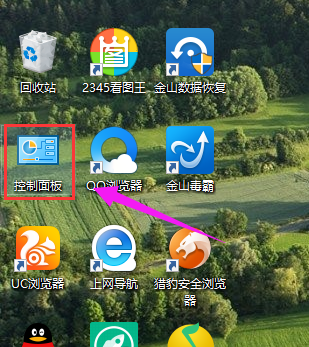
无法关机系统软件图解1
再单击“电源选项”
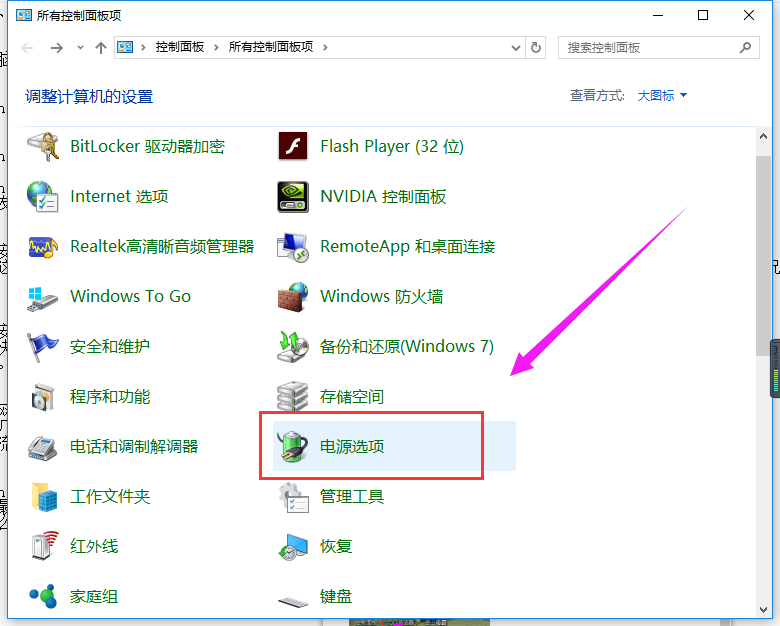
系统关机系统软件图解2
点击“选择电源按纽的功能”,打开系统设置
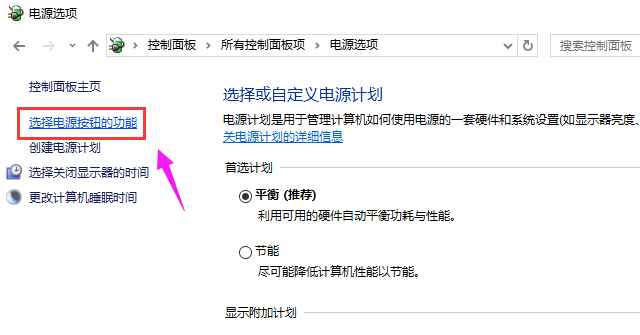
无法关机系统软件图解3
点击“更改当前不可用的设置”
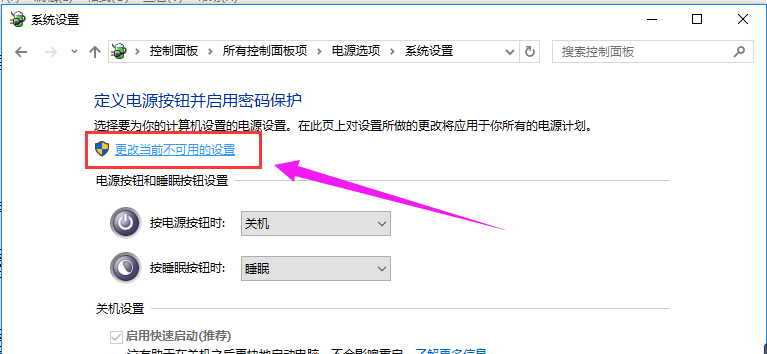
win10系统软件图解4
找到关机设置,启用快速启动去掉前面小方框内的勾,再点击:保存修改。
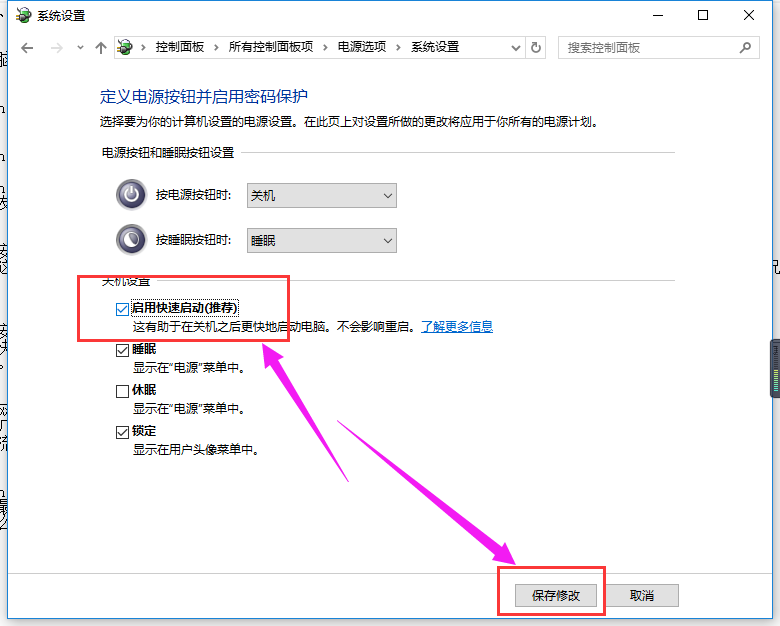
win10系统软件图解5
然后关机试试,
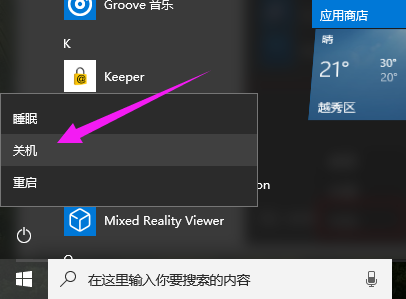
关机系统软件图解6
设置了能够顺利关机后,我们再开机,在系统设置窗口,左键点击:启用快速启动,在前面小方框内打上勾(不影响关机),再点击保存修改。
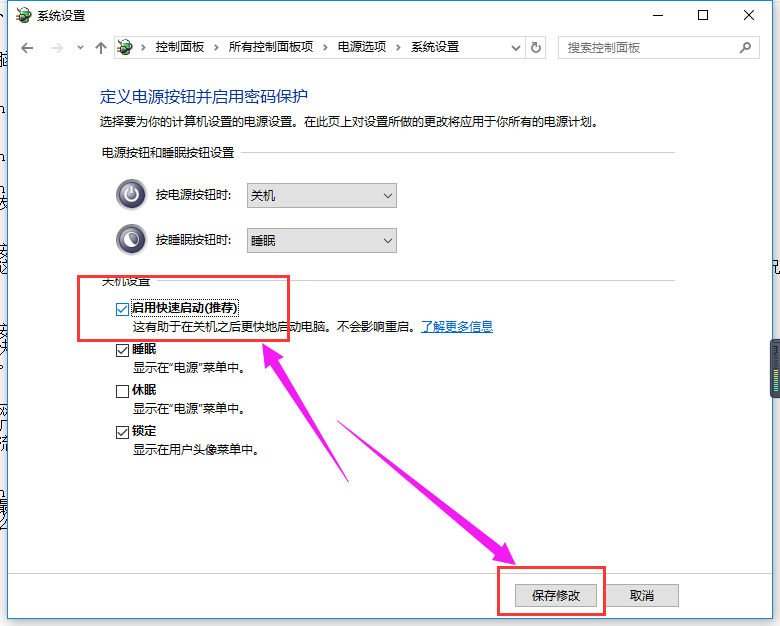
无法关机系统软件图解7
以上就是解决win10无法关机的操作流程了,如果win10用户也遇到这种情况,可以试试上面的操作方法。
猜您喜欢
- 小马win10激活工具怎么激活2022-04-13
- 升级win11后怎么还原win102023-03-04
- win10禁用触摸键盘设置方法介绍..2017-06-22
- 详解电脑如何进入安全模式..2018-12-04
- 0xc004c003,小编告诉你Win10激活失败..2018-02-25
- win10分屏快捷键如何使用2019-06-19
相关推荐
- 笔者教你如何清理电脑垃圾文件.. 2018-11-27
- 0xC004F050,小编告诉你Win10无法激活.. 2018-03-08
- 小编告诉你win10系统64位和windows7系.. 2017-05-28
- 最全面win10 windows7对比分享制作教.. 2017-05-29
- 笔者教你电脑c盘怎么格式化.. 2019-01-04
- 电脑win10专业版和教育版不同点在什么.. 2023-01-27





 魔法猪一健重装系统win10
魔法猪一健重装系统win10
 装机吧重装系统win10
装机吧重装系统win10
 系统之家一键重装
系统之家一键重装
 小白重装win10
小白重装win10
 深度技术ghost win7系统下载32位装机版1803
深度技术ghost win7系统下载32位装机版1803 至善读书V1.35.855 绿色版 (在线阅读电子书辅助工具)
至善读书V1.35.855 绿色版 (在线阅读电子书辅助工具) 系统之家ghost xp sp3装机版v201610
系统之家ghost xp sp3装机版v201610 技术员联盟 ghost win10 64位通用专业版v2023.05
技术员联盟 ghost win10 64位通用专业版v2023.05 Free Ringtone Maker V2.4 汉化版 (免费手机铃声制作)
Free Ringtone Maker V2.4 汉化版 (免费手机铃声制作) HTML5 Slides
HTML5 Slides BrowseEmAll(
BrowseEmAll( 萝卜家园ghos
萝卜家园ghos HexAssistan
HexAssistan  驱动精灵2012
驱动精灵2012 小白一键重装
小白一键重装 深度技术win1
深度技术win1 CIMCO Edit5
CIMCO Edit5  小白系统Ghos
小白系统Ghos 萝卜家园 gho
萝卜家园 gho PotPla<x>yer
PotPla<x>yer 粤公网安备 44130202001061号
粤公网安备 44130202001061号